س: كيفية عمل نسخة احتياطية من Synology NAS إلى التخزين السحابي؟
"قبل بضعة أيام، كنت أفكر في عمل نسخة احتياطية من Synology NAS إلى التخزين السحابي. المشكلة هي أنني لست محترفًا في إنشاء نسخ احتياطية، ولهذا السبب أحتاج إلى أساليب احترافية للقيام بذلك. بالإضافة إلى ذلك، ليس لدي برنامج لاستخدامه لعمل نسخة احتياطية من Synology NAS إلى التخزين السحابي. أخشى أن تسبب أي علاقة سببية فقدان البيانات. تعد البيانات الموجودة على Synology NAS ضرورية للغاية بالنسبة لي لتنفيذ مشاريعي الجارية. هذا هو السبب في أن إنشاء النسخة الاحتياطية مهم جدًا بالنسبة لي. أبحث عن أفضل طريقة للقيام بذلك.
ليس هناك من ينكر حقيقة أن Synology NAS هي واحدة من أفضل خوادم NAS في العالم بأسره. يستخدمه الملايين من الأشخاص لمشاركة البيانات، وهذا مفيد في الغالب للأغراض المهنية. ومع ذلك، فأنت محق في أن إنشاء نسخة احتياطية من Synology NAS هو أحد الطرق الفعالة لتأمين البيانات. هناك طريقة واحدة مثالية لأداء هذه المهمة، وهي مذكورة في الدليل. ستستخدم برنامجًا تابعًا لجهة خارجية لحل موقفك. في هذا الدليل، سيكون لديك أيضًا نظرة عامة حول سبب رغبة الأشخاص في نسخ Synology NAS احتياطيًا إلى التخزين السحابي، مما سيتيح لك معرفة موقفك بالتفصيل. لذلك، اتبع الدليل بعناية للحصول على سيناريو مريح؛
الجزء 1: لماذا تحتاج إلى نسخ Synology NAS احتياطيًا إلى التخزين السحابي؟
هناك دائما بعض الأسباب لأداء مهمة ما. من الأفضل أن تكون على دراية بها قبل القيام بهذه المهمة بالذات. إن معرفة الأسباب يساعدك بالتأكيد في تنفيذ الطريقة. علاوة على ذلك، فإن غالبية سكان العالم يستخدمون Synology NAS لمشاركة البيانات، بشكل أساسي في قطاعات الأعمال في العالم، حيث إنه أفضل خادم NAS. يمكنك الاحتفاظ بنسخة احتياطية من وحدة التخزين المتصلة بالشبكة Synology على سحابات متعددة، وهناك مجموعة متنوعة من السحب المتاحة في الوقت الحاضر. يمكنك بالتأكيد نسخ Synology NAS احتياطيًا إلى السحابات العامة مثل محرك Amazon أو التخزين السحابي من Google أو Microsoft Azure أو غيرها الكثير. ومع ذلك، هناك عدد قليل من الأسباب الأساسية التي يسعى الناس بسببها إلى نسخ Synology NAS احتياطيًا إلى التخزين السحابي، وهذه هي الأسباب الأكثر شيوعًا وراء ذلك؛
1. اتجاهات المزامنة
يمكنك الاعتزاز باتجاهات المزامنة المتعددة. يمكنك تحديد مزامنة أحادية الاتجاه أو ثنائية الاتجاه لإجراء نسخ احتياطي للبيانات أو مزامنتها بسهولة بين وحدة التخزين المتصلة بالشبكة.
2. التشفير والضغط
إذا كان لديك أي استفسارات حول سلامة البيانات. يمكنك فقط استخدام التشفير لتأمين بياناتك أثناء نقلها. يسعى العديد من الأشخاص إلى تقليل حركة المرور واستهلاك التخزين، ويمكن القيام بذلك بسهولة عن طريق الضغط.
3. المعالجة المتزامنة
يمكن للأشخاص الذين يرغبون في الحصول على المعالجة المتزامنة القيام بذلك بسهولة عن طريق النسخ الاحتياطي للتخزين المتصل بالشبكة Synology (NAS) إلى التخزين السحابي. يوفر لك تخصيص العدد المناسب من تنزيلات وتحميلات الملفات المتزامنة، مما يؤدي في النهاية إلى زيادة استخدام النظام إلى أقصى حد.
4. مزامنة محددة
يرغب غالبية السكان في الحصول على خيار المزامنة الانتقائية. من خلال المزامنة الانتقائية، يمكنك تحديد مجلدات معينة وتصفية الملفات التي تريد مزامنتها مع أي خدمة سحابية أو حتى NAS. هذا يحسن استخدام التخزين.
5. مراقبة حركة المرور
يمكن للأشخاص الذين يريدون التحكم في حركة المرور أيضًا نسخ Synology NAS احتياطيًا إلى التخزين السحابي. يمكنك تعيين حدود النطاق الترددي لمنع حركة مرور التحميل والتنزيل من إزعاج حركة المرور العامة على وحدة التخزين المتصلة بالشبكة.
الجزء 2: كيفية عمل نسخة احتياطية من Synology NAS إلى التخزين السحابي؟
هذا هو الجزء الأساسي من الدليل. في هذا القسم، سنناقش أفضل طريقة لعمل نسخة احتياطية من Synology NAS إلى التخزين السحابي. لإجراء هذه المهمة، نوصيك باستخدام برنامج AOMEI Backupper المذهل لعمل نسخة احتياطية من Synology Network Attached Storage في التخزين السحابي العامة. يتيح لك البرنامج نسخ الملفات والبيانات احتياطيًا على Synology NAS إلى محركات أقراص سحابية متعددة مثل google drive و Box و Sugar Sync و Dropbox وأي مزود سحابي يحتوي على تطبيق سطح مكتب، اتبع الطريقة خطوة بخطوة لإجراء الطريقة بفعالية. قبل المتابعة، تحتاج إلى معرفة المزيد عن إمكانيات هذا البرنامج؛
AOMEI Backupper
يعد AOMEI Backupper أحد تلك البرامج التي تحتوي على ميزات متنوعة وقدرات مميزة لمستخدميها. يحتوي أيضًا على جميع ميزات الإصدار القياسي، ويوفر نسخًا احتياطيًا كاملًا وموثوقًا للكمبيوتر واستراتيجيات الاستعادة لأي إصدار من إصدارات Windows. يتوفر استنساخ النظام ونظام النسخ الاحتياطي والنسخ الاحتياطي للقرص الديناميكي واستعادة الأجهزة المتشابهة ودمج الصور وما إلى ذلك والعديد من الميزات المتنوعة والمفيدة الأخرى المتاحة. ليس فقط النسخ الاحتياطي، ولكن البرنامج يسمح لك بمزامنة محرك أقراص USB تلقائيًا عند الاتصال بمزامنة الملفات. البرنامج متوافق مع كل أنظمة التشغيل تقريبًا. هناك عدد كبير من الوظائف التي يحتوي عليها هذا البرنامج. يمكنك إجراء نسخ احتياطي تزايدي أو تفاضلي للمهمة المجدولة، ويسمح لك هذا البرنامج بتعيين جداول النسخ الاحتياطي كل ساعة أو يوميًا أو أسبوعيًا أو شهريًا. يوصى بشدة باستخدام هذا البرنامج لعمل نسخة احتياطية من Synology Network Attachment Storage (NAS) إلى التخزين السحابي؛ اتبع الخطوات للقيام بذلك؛
الخطوة 1: لتفهمك، سنأخذ OneDrive كمثال في هذه الطريقة. بادئ ذي بدء، قم بتنزيل OneDrive وتثبيته على جهاز الكمبيوتر الخاص بك.
الخطوة 2: بعد ذلك، أنت مطالب بتنزيل برنامج AOMEI Backupper الرائع على جهاز الكمبيوتر الخاص بك. قم بتثبيت البرنامج وتشغيله بشكل صحيح.
الخطوه 3: بمجرد تشغيل البرنامج بنجاح، ستشاهد الواجهة الرئيسية على شاشتك. هنا، لعمل نسخة احتياطية من Synology Network Attachment Storage (NAS) إلى التخزين السحابي، أنت مطالب بالنقر فوق النسخ الاحتياطي وتحديد "File Backup".

الخطوة 4: في هذه النافذة، ستضيف مجلدًا أو ملفات قمت بتخزينها على Synology Network Attachment Storage (NAS) إلى البرنامج. علاوة على ذلك، انقر فوق "إضافة ملف" أو "إضافة مجلد". بعد ذلك، تحتاج إلى اختيار المجلد أو الملف الذي تريد نسخه احتياطيًا، حتى أنه يمكنك استخدام إعدادات التصفية لإجراء نسخ احتياطي للملفات تلقائيًا بامتداد ملف معين.

الخطوة 5: في هذا القسم، يمكنك اختيار Share / NAS على الجانب الأيسر من النافذة المفتوحة حديثًا على شاشتك. ستظهر أيضًا نافذة جديدة لإدارة موقع الشبكة. علاوة على ذلك، سيكون لديك صفحة لإضافة مشاركة أو جهاز NAS. تحتاج إلى كتابة اسم العرض لتخزين مرفق الشبكة. إذا كنت ترغب في تأمينه بالتشفير، يمكنك كتابة اسم المستخدم وكلمة المرور الخاصين به لجعل بياناتك أكثر أمانًا. عند الانتقال، يمكنك إضافة جميع المجلدات على Synology NAS الخاص بك عن طريق اختيار المجلدات في المربع الأيمن.

الخطوة 6: بمجرد اكتمال خطوات تحديد الجهة المصدر، ستحتاج إلى اختيار مسار الوجهة، وهو محرك التخزين السحابي. حدد الخيار "تحديد محرك أقراص سحابي"، وسيعطيك البرنامج قائمة بجميع السحابات المثبتة على جهاز الكمبيوتر الخاص بك، اختر الخيار الذي تريده كمسار وجهة.

الخطوة 7: في الخطوة الأخيرة، يمكنك اختيار العديد من الخيارات الأخرى لإضافة تعليق في الخيارات، أو إعداد نسخة احتياطية تلقائية في علامة تبويب الجدول الزمني، أو يمكنك الاستفادة من ميزة مخطط البرنامج. بمجرد الانتهاء من جميع التعديلات، يمكنك البدء من جديد لإجراء المهمة.
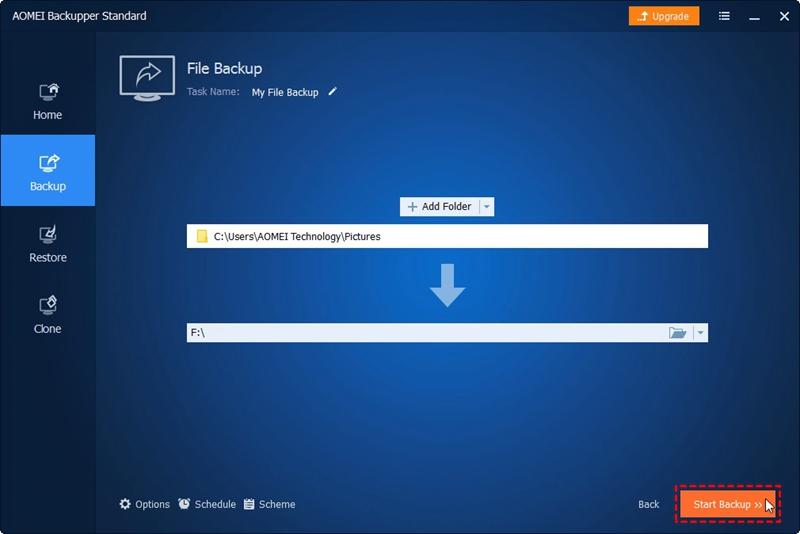
الاستنتاج
لعمل نسخة احتياطية من التخزين المتصل بالشبكة من Synology، يجب عليك استخدام أفضل البرامج. من الضروري جدًا لجميع مستخدمي Synology NAS نسخه احتياطيًا إلى التخزين السحابي. هذا بالتأكيد يسمح لك بالاعتزاز بعدد كبير من الميزات. ومع ذلك، يجب عليك دائمًا استخدام AOMEI Backupper لإجراء المهمة.

Khalid Abdullahi
contributor Editor
Generally rated4.5(105participated)